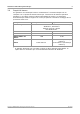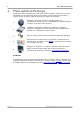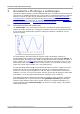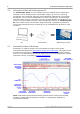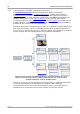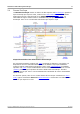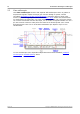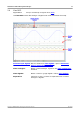User manual
Table Of Contents
- Benvenuti
- Panoramica su PicoScope 6
- Introduzione
- Primo utilizzo di PicoScope
- Avviamento a PicoScope e oscilloscopio
- Informazioni di base sull'oscilloscopio
- Informazioni di base sull'oscilloscopio per PC
- Informazioni di base su PicoScope
- Finestra PicoScope
- Vista oscilloscopio
- Vista MSO
- Vista XY
- Marcatore di trigger
- Freccia post-trigger
- Vista spettro
- Modalità persistenza
- Tabella delle misurazioni
- Aumento della risoluzione
- Suggerimento sul puntatore
- Righelli segnale
- Righelli del tempo
- Legenda righello
- Legenda frequenza
- Foglio delle proprietà
- Sonde personalizzate
- Canali matematici
- Forme d'onda di riferimento
- Decodifica seriale
- Verifica dei limiti con maschere
- Allarmi
- Strumento di navigazione buffer
- Menu
- Menu File
- Menu Modifica
- Menu Viste
- Menu Misurazioni
- Menu Strumenti
- Finestra di dialogo Sonde personalizzate
- Procedura guidata per sonda personalizzata
- Finestra di dialogo Crea nuova sonda personalizzata
- Finestra di dialogo Modifica sonda personalizzata esistente
- Finestra di dialogo Unità di uscita della sonda
- Finestra di dialogo Metodo di dimensionamento in scala
- Finestra di dialogo Gestione intervalli
- Finestra di dialogo Impostazione manuale intervalli
- Finestra di dialogo Metodo di filtraggio
- Finestra di dialogo Identificazione della sonda personalizzata
- Finestra di dialogo Sonda personalizzata completata
- Procedura guidata per sonda personalizzata
- Finestra di dialogo Canali matematici
- Procedura guidata Canali matematici
- Finestra di dialogo Introduzione procedura guidata Canali matematici
- Finestra di dialogo Equazione procedura guidata Canali matematici
- Finestra di dialogo Nome procedura guidata Canali matematici
- Finestra di dialogo Unità e intervallo procedura guidata Canali matematici
- Finestra di dialogo Completato procedura guidata Canali matematici
- Procedura guidata Canali matematici
- Finestra di dialogo Forme d'onda di riferimento
- Finestra di dialogo Decodifica seriale
- Finestra di dialogo Allarmi
- Menu Maschere
- Registratore di macro
- Finestra di dialogo Preferenze
- Finestra di dialogo Sonde personalizzate
- Menu Guida
- Menu Automotive (solo PicoScope Automotive)
- Finestra di dialogo Collega dispositivo
- Conversione di file in Esplora risorse
- Barre degli strumenti e pulsanti
- Barra degli strumenti Canali
- Barra degli strumenti Canali per serie PicoLog 1000
- Barra degli strumenti Canali DrDAQ USB
- Barra degli strumenti Impostazione acquisizione
- Barra degli strumenti Navigazione buffer
- Barra degli strumenti Misurazioni
- Pulsante Generatore di segnale
- Barra degli strumenti Arresta/Avvia
- Barra degli strumenti Attivazione
- Barra degli strumenti Zoom e scorrimento
- Come fare per...
- Come passare a un dispositivo diverso
- Come utilizzare i righelli per misurare un segnale
- Come misurare una differenza di tempo
- Come spostare una vista
- Come dimensionare in scala e compensare un segnale
- Come impostare la vista spettro
- Come trovare un falso segnale utilizzando la modalità persistenza
- Come impostare una verifica dei limiti con maschere
- Come salvare su un trigger
- Riferimenti
- Tipi di misurazioni
- Tipi di forme d'onda del generatore di segnale
- Funzioni della finestra Spettro
- Temporizzazione dei trigger (parte 1)
- Temporizzazione dei trigger (parte 2)
- Protocolli seriali
- Tabella delle caratteristiche dei dispositivi
- Sintassi della riga di comando
- Finestra di dialogo Errore applicazione
- Alimentazione flessibile
- Glossario
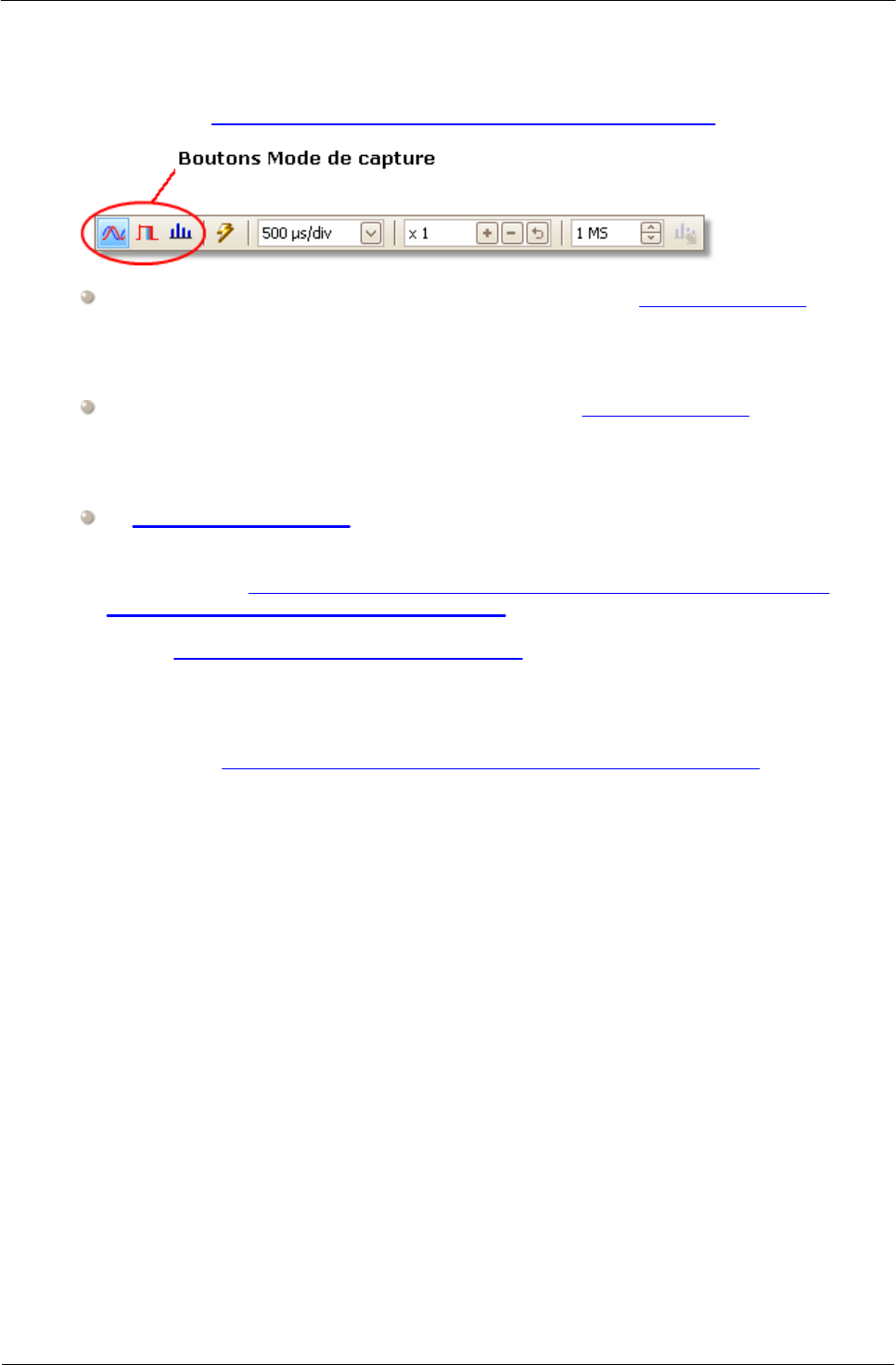
Guida all'uso dell'oscilloscopio PicoScope 6 9
Copyright © 2007-2013 Pico Technology Ltd. Tutti i diritti riservati. psw.it r30
5.3.1
Modalità di acquisizione
PicoScope può funzionare in tre modalità di acquisizione: modalità oscilloscopio,
modalità spettro e modalità persistenza. La modalità viene selezionata dai
pulsanti nella barra degli strumenti Impostazione acquisizione.
Nella modalità oscilloscopio, PicoScope visualizza una vista oscilloscopio
principale, ottimizza le proprie impostazioni per l'uso come oscilloscopio per PC e
consente di impostare direttamente il tempo di acquisizione. È anche possibile
visualizzare una o più viste secondarie dello spettro.
Nella modalità spettro, PicoScope visualizza una vista oscilloscopio principale,
ottimizza le proprie impostazioni per l'analisi dello spettro e consente di impostare
direttamente l'intervallo di frequenza in modo analogo a un analizzatore di spettro
dedicato. È anche possibile visualizzare una o più viste secondarie dell'oscilloscopio.
In modalità persistenza PicoScope visualizza un'unica vista modificata
dell'oscilloscopio nella quale le vecchie forme d'onda rimangono sullo schermo con
colori attenuati mentre le nuove forme d'onda sono tracciate con colori più vivaci.
Vedere anche: Come trovare un falso segnale usando la modalità persistenza e la
finestra di dialogo Opzioni persistenza.
Quando si salvano forme d'onda e impostazioni, PicoScope salva solo i dati per la
modalità in uso al momento. Se si desidera salvare impostazioni per entrambe le
modalità di acquisizione, è necessario passare all'altra modalità, quindi salvare
nuovamente le impostazioni.
Vedere anche: Come funzionano le modalità di acquisizione con le viste?